Διορθώστε το HYPERVISOR_ERROR Blue Screen στα Windows 11/10
Το πρόβλημα HYPERVISOR_ERROR μπορεί να οφείλεται μεταξύ άλλων σε παλιά ή μη συμβατά προγράμματα οδήγησης συστήματος, σε κακούς τομείς δίσκου(bad disk sectors) και σε κατεστραμμένα αρχεία εικόνας. Μερικοί χρήστες έχουν δημοσιεύσει στο φόρουμ της Microsoft σχετικά με ένα πρόβλημα HYPERVISOR_ERROR BSOD(HYPERVISOR_ERROR BSOD) (μπλε οθόνη θανάτου) με τον κωδικό τερματισμού παρακάτω-
The HYPERVISOR_ERROR bug check has a value of 0x00020001.
Αυτό υποδηλώνει ότι ο hypervisor αντιμετώπισε ένα μοιραίο σφάλμα. Κωδικός σφάλματος(Error) 0x00020001.
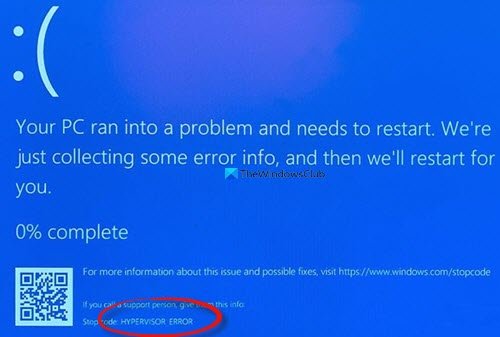
Αυτό το σφάλμα BSOD μπορεί να προκύψει για χρήστες που χρησιμοποιούν Windows Sandbox ή εφαρμογές εικονικής μηχανής τρίτων στα Windows 10 . Σε αυτό το άρθρο, θα διερευνήσουμε τους τρόπους αντιμετώπισης αυτού του απογοητευτικού ζητήματος.
Διορθώστε την μπλε οθόνη HYPERVISOR_ERROR
Το HYPERVISOR_ERROR μπορεί να διορθωθεί με τη βοήθεια των παρακάτω βημάτων:
- Διορθώστε(Fix RAM) προβλήματα RAM με το Windows Memory Diagnostic(Windows Memory Diagnostic) .
- Ενημέρωση προγραμμάτων οδήγησης συσκευών.
- Εκτελέστε μια σάρωση εξυπηρέτησης εικόνας ανάπτυξης .(Deployment Image Servicing)
- Ενημερώστε το BIOS ( Βασικό σύστημα εξόδου εισόδου(Basic Input Output System) ).
- Χρησιμοποιήστε την επέκταση εντοπισμού σφαλμάτων !analyze.
Αυτά τα βήματα που περιγράφονται εξηγούνται σωστά παρακάτω.
1] Διορθώστε(Fix RAM) προβλήματα RAM με το Windows Memory Diagnostic(Windows Memory Diagnostic) .
Για να το κάνετε αυτό, πατήστε το πλήκτρο πρόσβασης Windows + S( S hotkey) για το βοηθητικό πρόγραμμα αναζήτησης. Πληκτρολογήστε μνήμη(memory) στο πλαίσιο αναζήτησης.
Κάντε κλικ στο Windows Memory Diagnostic για να ανοίξετε το παράθυρο αυτού του βοηθητικού προγράμματος.

Κάντε κλικ στο κουμπί Επανεκκίνηση τώρα(Restart now) στο βοηθητικό πρόγραμμα Windows Memory Diagnostic .
Όταν γίνει αυτό, ο επιτραπέζιος υπολογιστής ή ο φορητός υπολογιστής σας θα επανεκκινήσει και το εργαλείο διάγνωσης μνήμης των Windows θα ελέγξει για προβλήματα (Windows Memory Diagnostic)RAM .
2] Ενημερώστε τα προγράμματα οδήγησης συσκευών
Η ενημέρωση των προγραμμάτων οδήγησης συσκευών ενδέχεται να επιλύσει το πρόβλημα HYPERVISOR_ERROR(HYPERVISOR_ERROR) . Οι χρήστες μπορούν να ενημερώσουν τα προγράμματα οδήγησης συσκευών στο σύστημά τους ανοίγοντας τις Ρυθμίσεις(Settings) και, στη συνέχεια, μεταβούν στην ενότητα Ενημέρωση και ασφάλεια(Update & security) και κάντε κλικ σε αυτήν για να ανοίξετε τη σελίδα του Windows Update .

Ακριβώς κάτω από αυτό, οι χρήστες θα δουν έναν σύνδεσμο με δυνατότητα κλικ Προβολή προαιρετικών ενημερώσεων,(View optional updates,) κάντε κλικ σε αυτόν.

Στην ενότητα Ενημερώσεις προγραμμάτων οδήγησης(Under Driver Updates) , θα είναι διαθέσιμη μια λίστα ενημερώσεων, την οποία μπορείτε να επιλέξετε να εγκαταστήσετε. όταν έχετε επιλέξει το πλαίσιο της ενημέρωσης που θέλετε να εγκαταστήσετε, κάντε κλικ στο Λήψη(Download) και εγκατάσταση.
Διαβάστε(Read) : Πώς να απενεργοποιήσετε το Hypervisor στα Windows(How to disable Hypervisor in Windows) .
3] Εκτελέστε(Run) μια σάρωση εξυπηρέτησης εικόνας ανάπτυξης(Deployment Image Servicing)
Το DISM μπορεί να εκτελεστεί(DISM can be run) πληκτρολογώντας cmd στο πλαίσιο αναζήτησης των Windows . Στη συνέχεια, κάντε δεξί κλικ στη Γραμμή εντολών(Command Prompt) και επιλέξτε Εκτέλεση ως διαχειριστής(Run as administrator) στο μενού περιβάλλοντος που ανοίγει.
Στη συνέχεια, εισαγάγετε την ακόλουθη εντολή Deployment Image Service στο παράθυρο του Prompt:
DISM.exe /Online /Cleanup-image /Restorehealth
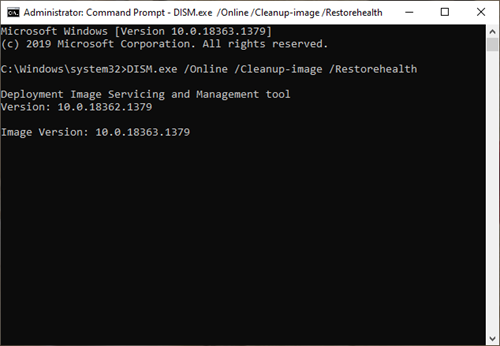
Κάντε κλικ στο κουμπί Enter για να εκτελέσετε την εντολή Deployment Image Service .
Στη συνέχεια, επανεκκινήστε τα Windows(Windows) όταν ολοκληρωθεί η σάρωση.
4] Ενημερώστε(Update) το BIOS σας ( Βασικό σύστημα εξόδου εισόδου(Basic Input Output System) )
Για να ενημερώσετε ένα παλιό BIOS(update an outdated BIOS) , θα χρειαστεί να κάνετε λήψη του πιο πρόσφατου υλικολογισμικού BIOS από τον ιστότοπο του κατασκευαστή της(manufacturer’s website) μητρικής πλακέτας .
Μπορεί επίσης να υπάρχει ένα ειδικό βοηθητικό πρόγραμμα λογισμικού διαθέσιμο για την ενημέρωση του BIOS σας:
- Το βοηθητικό πρόγραμμα Dell Update(Dell Update utility) θα σας βοηθήσει να κάνετε λήψη ή ενημέρωση Dell Firmware & Drivers
- Το Lenovo System Update(Lenovo System Update) σάς βοηθά να κατεβάσετε προγράμματα οδήγησης(Drivers) Lenovo , λογισμικό(Software) , υλικολογισμικό(Firmware) , ενημέρωση BIOS(Update BIOS) .
- Οι χρήστες AMD μπορούν να χρησιμοποιήσουν το AMD Driver Autodetect.(AMD Driver Autodetect.)
- Οι χρήστες της Intel μπορούν να χρησιμοποιήσουν το Intel Driver & Support Assistant(Intel Driver & Support Assistant) .
5] Χρησιμοποιήστε την επέκταση εντοπισμού σφαλμάτων !analyze
!analyze εμφανίζει πληροφορίες σχετικά με την τρέχουσα εξαίρεση ή έλεγχο σφαλμάτων. Προορίζεται μόνο για προγραμματιστές.
Στη λειτουργία χρήστη, το !analyze εμφανίζει πληροφορίες σχετικά με την τρέχουσα εξαίρεση, ενώ στη λειτουργία πυρήνα, το !analyze εμφανίζει πληροφορίες σχετικά με τον πιο πρόσφατο έλεγχο σφαλμάτων.
Λειτουργία χρήστη:
!analyze [-v] [-f | -hang] [-D BucketID] !analyze -c [-load KnownIssuesFile | -unload | -help ]
Λειτουργία πυρήνα:
!analyze [-v] [-f | -hang] [-D BucketID] !analyze -c [-load KnownIssuesFile | -unload | -help ] !analyze -show BugCheckCode [BugParameters]
Εάν είστε προγραμματιστής, χρησιμοποιήστε την !analyze debug extension – Εμφανίζει πληροφορίες σχετικά με τον έλεγχο σφαλμάτων και μπορεί να είναι χρήσιμη για τον προσδιορισμό της βασικής αιτίας.
Με αυτά τα βήματα, οι χρήστες μπορούν να διορθώσουν το Hypervisor_Error στα Windows 11/10 .
Related posts
Διορθώστε το σφάλμα Klif.sys Blue Screen στα Windows 11/10
Επιδιόρθωση SYSTEM SERVICE EXCEPTION Blue Screen στα Windows 11/10
Διόρθωση c000021A Fatal System Error στα Windows 11/10
Διορθώστε το σφάλμα hardlock.sys Blue Screen Of Death στα Windows 11/10
Διορθώστε το TIMER_OR_DPC_INVALID Blue Screen στα Windows 11/10
Πώς να διορθώσετε την Orange Screen of Death στα Windows 11/10
SESSION_HAS_VALID_POOL_ON_EXIT Μπλε οθόνη στα Windows 11/10
Διορθώστε τον κωδικό σφάλματος του Windows Update 0x8007025D-0x2000C
Διορθώστε το σφάλμα μπλε οθόνης REFS_FILE_SYSTEM στα Windows 11/10
Διορθώστε το σφάλμα μπλε οθόνης aksfridge.sys στα Windows 10
Διορθώστε τα σφάλματα BSOD Storport.sys στα Windows 10
Διόρθωση VIDEO_DXGKRNL_FATAL_ERROR στα Windows 11/10
Διορθώστε το σφάλμα igdkmd64.sys Blue Screen of Death
KERNEL_MODE_HEAP_CORRUPTION Μπλε οθόνη στα Windows 11/10
Πώς να διορθώσετε το σφάλμα μπλε οθόνης Tcpip.sys σε υπολογιστή με Windows
Διορθώστε το ΣΦΑΛΜΑ ΕΙΣΑΓΩΓΗΣ ΔΕΔΟΜΕΝΩΝ ΠΥΡΗΝΑ (Msis.SYS) στα Windows 11/10
Το καλύτερο δωρεάν λογισμικό Crash Dump Analyzer για Windows 11/10
Διορθώστε το σφάλμα μπλε οθόνης 0xc0000135 στα Windows 11/10
Πώς να διορθώσετε το σφάλμα Blue Screen of Death στα Windows 11/10
Επιδιόρθωση ΘΑΝΑΤΙΚΟ ΣΦΑΛΜΑ ΑΝΙΧΝΕΥΣΗΣ ΕΚΔΗΛΩΣΕΩΝ Σφάλμα μπλε οθόνης σε υπολογιστή με Windows
